HL-3070CW
Veelgestelde vragen en probleemoplossing |
De kleur van de afdrukken is niet wat ik ervan verwachtte.
Controleer de volgende vijf punten:
-
Controleer of de tonerbespaarstand is uitgeschakeld (via bedieningspaneel van printer of in printerdriver). Als de tonerbespaarstand is ingeschakeld, zet deze functie dan uit en druk opnieuw af.
Zie de instructies bij Hoe kan ik de Toner-bespaarstand in- en uitschakelen?
-
Voer een kalibratie uit om de kleurdichtheid te verbeteren en druk opnieuw af.
Zie de instructies bij Hoe voer ik een kleurkalibratie uit? (Afdrukkalibratie)
-
Pas de kleuren aan met de aangepaste instellingen van de driver en met het bedieningspaneel. De kleuren die de printer kan afdrukken en de kleuren die u op het scherm ziet wijken af. De printer is wellicht niet in staat om de kleuren die u op het scherm ziet goed te reproduceren.
Corrigeer de kleuren en druk opnieuw af.
Zie de instructies bij Hoe wijzig ik de afdrukpositie van elke kleur?
Schakel de optie Grijstinten verbeteren uit.
De precieze aanwijzingen kunnen per besturingssysteem variëren. Kies uw besturingssysteem en volg de aanwijzingen.
Windows | MacintoshDe schermafbeeldingen zijn afkomstig uit Windows XP. Op uw computer met uw specifieke besturingssysteem kunnen deze schermen er iets anders uitzien.
[Printerdriver]
-
Open Voorkeursinstellingen voor afdrukken. (Klik hier om te zien hoe u de Voorkeursinstellingen voor afdrukken opent.)
-
Open het tabblad Normaal en klik op Instellingen.
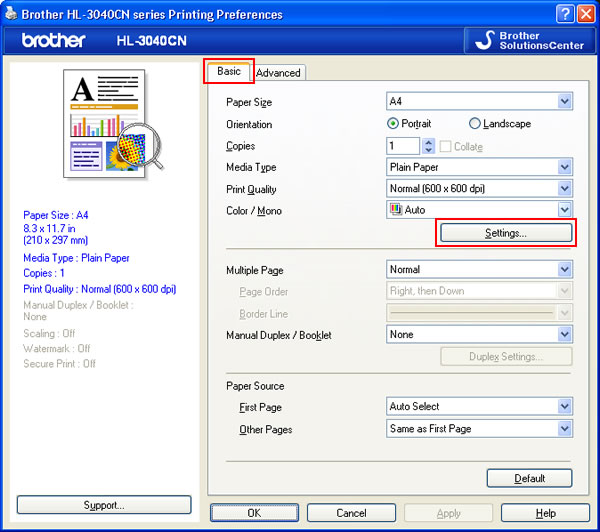
-
Schakel het selectievakje Grijstinten verbeteren uit. Klik op OK.
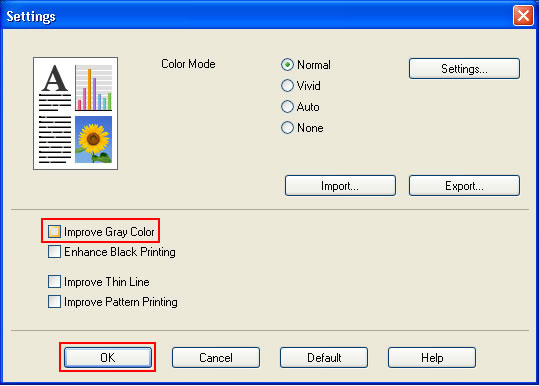
-
Klik op OK.
De instelling is gewijzigd. Druk opnieuw af.
[BR-Script-printerdriver]
-
Open de Voorkeursinstellingen voor afdrukken. (Klik hier om te zien hoe u de Voorkeursinstellingen voor afdrukken opent.).
-
Open het tabblad Indeling en klik op Geavanceerd.
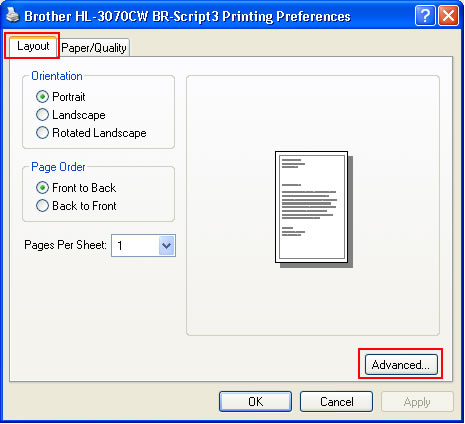
-
Kies Uit bij Grijstinten verbeteren in de Printerfuncties.
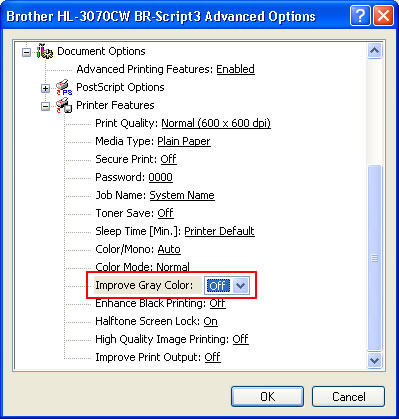
-
Klik op OK.
De instelling is gewijzigd. Druk opnieuw af.
[Printerdriver]
-
Open Dialoogvenster voor afdrukken (Klik hier om weer te geven hoe u Dialoogvenster voor afdrukken opent).
-
[Gebruikers van Mac OS X 10.3.9 - 10.5.x]
-
Kies Printerinstellingen in het venstermenu onder Voorinstellingen.
-
Klik op Geavanceerd en schakel het selectievakje Grijstinten verbeteren uit.
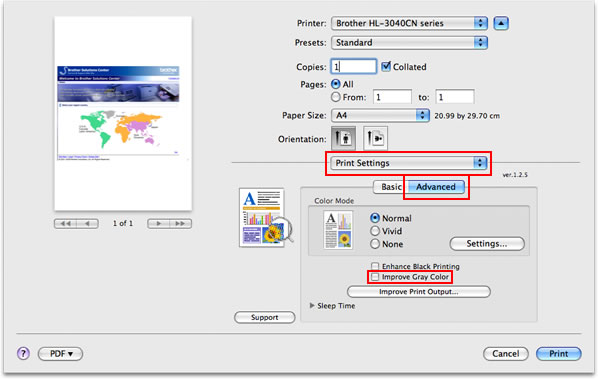
[Gebruikers van Mac OS X 10.6.x en hoger]
-
Kies de optie Kleurinstellingen in het venstermenu Printerinstellingen.
-
Klik op Geavanceerde kleurinstelling en schakel het selectievakje Grijstinten verbeteren uit.
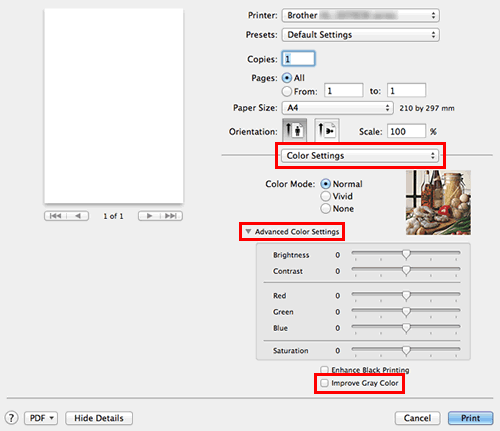
-
Kies Printerinstellingen in het venstermenu onder Voorinstellingen.
-
Klik op Druk af.
De instelling is gewijzigd.
[BR-Script-printerdriver]
-
Open het Dialoogvenster voor afdrukken. (Klik hier om weer te geven hoe u Dialoogvenster voor afdrukken opent).
-
[Gebruikers van Mac OS X 10.3.9 of 10.4.x]
-
Kies Printerfuncties in het venstermenu onder Voorinstellingen.
-
Kies Set 2 in de Functiesets.
-
Kies Uit bij Grijstinten verbeteren.
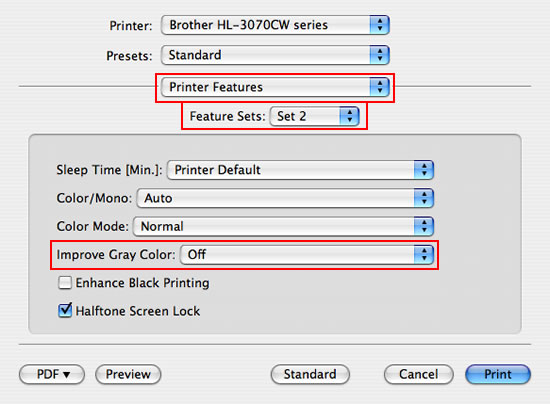
[Gebruikers van Mac OS X 10.5.x en hoger]
-
Kies Printerinstellingen in het venstermenu.
-
Kies Algemeen 2 in de Functiesets.
-
Kies Uit bij Grijstinten verbeteren.
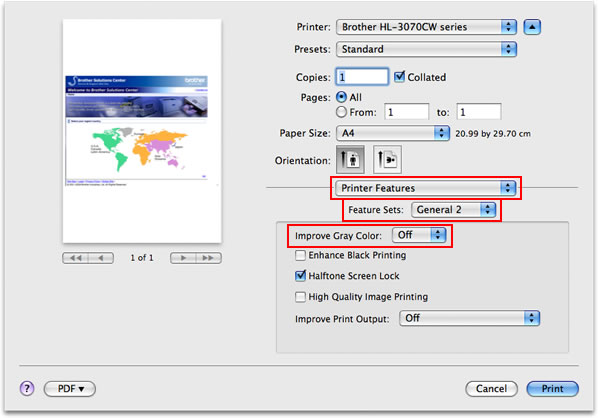
-
Kies Printerfuncties in het venstermenu onder Voorinstellingen.
-
Klik op Druk af.
De instelling is gewijzigd.
-
Open Voorkeursinstellingen voor afdrukken. (Klik hier om te zien hoe u de Voorkeursinstellingen voor afdrukken opent.)
-
De tonercartridge kan beschadigd zijn. Vervang alle vier de tonercartridges door een nieuwe en druk opnieuw af.
Zie de instructies bij Hoe vervang ik de tonercartridge?
-
De drumeenheid kan beschadigd zijn geraakt. Vervang de drumeenheden door een nieuwe en druk opnieuw af.
Zie de instructies bij Hoe vervang ik de drumeenheid?
